Bienvenue sur notre blog aujourd’hui.
Comme mon collègue vous l’a déjà dit, depuis le déménagement en mars, nous avons eu des problèmes répétés avec notre accès au téléphone.
Il existe une variété de solutions pour garder un œil sur l’état de la connexion Internet, ainsi que d’autres appareils sur le réseau. Aujourd’hui, je vous offre une solution avec un RaspBerry Pi que vous pouvez utiliser à la maison pour surveiller votre réseau domestique.
Je choisis une solution où aucun paquet n’a besoin d’être réinstallé et configuré. Lorsque vous configurez, vous n’avez qu’à vous connecter au RaspBerry Pi une fois en utilisant SSH et effectuer l’initialisation avec une commande simple.
Pour ce faire, nous avons besoin de ce qui suit:
1x Raspberry Pi (Modèle 3 B recommandé)
1x Carte SD assortie avec au moins 16 Go
Lecteur de carte USB 1x
NEMS - Serveur de surveillance d’entreprise Nagios
1. Préparation
NEMS est une distribution Linux préconfigurée avec tous les paquets requis. L’installation est aussi simple que possible. Tout d’abord, nous téléchargeons le fichier ISO à partir de la page du fabricant:
https://nemslinux.com/
Nous allons à "Get NEMS Linux" - "NEMS pour RaspBerry Pi" et soit sélectionner le "Direct Download" ou peut télécharger le fichier via BitTorrent.
Pour écrire le fichier ISO à la carte SD, nous utilisons le programme etcher. Nous téléchargeons ceci à partir de la page https://etcher.io/ et installons le programme.
Après le départ d’Etcher, la fenêtre suivante apparaît :
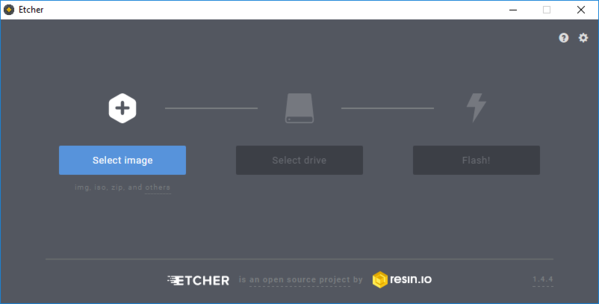
Tout d’abord, nous sélectionnons notre fichier ISO NEMS à l’aide d’une « image sélectionnée ».
Pour Select Drive, nous sélectionnons maintenant le lecteur de destination. Attention: toutes les données sur le lecteur seront écrasées! Pour vous assurer d’avoir sélectionné le bon lecteur, je vous recommande de cliquer d’abord sur "Select Drive", si possible, puis de connecter le lecteur de la carte. L’appareil apparaîtra alors dans la sélection, et nous pouvons être sûrs de ne pas accidentellement surmorser le mauvais disque:


Maintenant, nous cliquons sur "Flash", confirmer le dialogue de sécurité possible, et les données sont écrites à la carte SD et vérifiées.
2. La première mise en service
Je recommande fortement d’utiliser un RaspBerry Pi avec l’interface Ethernet, et je ne mentionnerai pas comment configurer le réseau Wi-Fi dans ce post. Donc, si vous voulez utiliser un RaspBerry Pi Zero, vous pouvez utiliser un adaptateur USB à Ethernet.
Nous connectons le RaspBerry Pi à un écran via le câble HDMI, insérons la carte mémoire SD préparée et connectons notre Pi à la puissance.
Après un processus de démarrage discret, un indicateur apparaît sur lequel nous voyons l’adresse IP qui a été attribuée à la Raspberry Pi via DHCP.
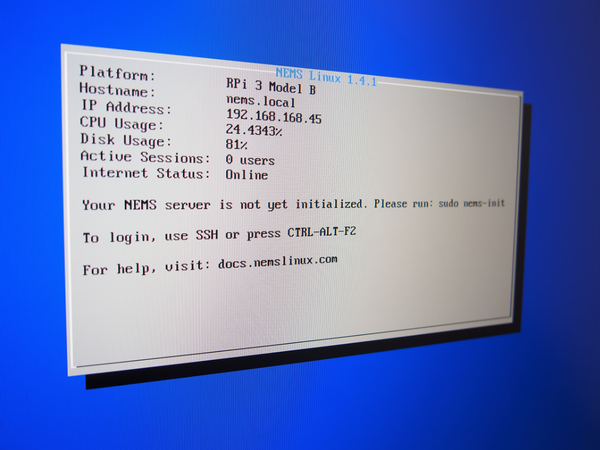
Nous ouvrons donc un navigateur web et appelons l’adresse IP. Il y a un message que notre serveur NEMS n’est pas encore initialisé. Nous devrions s’il vous plaît connecter par SSH et exécuter la commande "sudo nems-init".

Sur Windows 10, je peux maintenant simplement appeler la ligne de commande en appuyant sur la clé Windows et R pour "courir" ensemble. Une fenêtre apparaîtra avec le titre "Run" dans lequel je peux spécifier quel programme Windows doit s’exécuter. J’entre "cmd" et confirme avec la clé Enter.

Dans la ligne de commande, nous entrons maintenant dans la commande "ssh", suivie par le nom d’utilisateur, a . Le nom d’utilisateur que nous devrions utiliser pour vous connecter est "nemsadmin". Donc, nous entrons: "ssh nemsadmin@196.168.168.45".
Étant donné que nous n’avons pas encore établi de connexion SSH à ce système, on nous demande si nous sommes sûrs de vouloir nous connecter. Nous pouvons le confirmer en tapant "oui".
Seul le mot de passe de l’utilisateur "nemsadmin" est demandé. C’est aussi "nemsadmin".

Entrons dans la commande "sudo nems-init" pour commencer à para initialiser le serveur, et confirmons-le à nouveau en entrant le mot de passe.
Le nemsadmin utilisateur est supprimé lors de l’initialisation et un nouvel utilisateur est créé pour nous. Nous devons donc fournir un nom d’utilisateur. Je vais nommer le markus utilisateur, et spécifier un mot de passe.
Ensuite, nous devons sélectionner le fuseau horaire. Dans mon cas, je choisis "Europe" puis "Berlin".

Maintenant, l’initialisation via SSH est prête. Nous sommes invités à redémarrer le RaspBerry Pi en appuyant sur n’importe quelle clé.

Maintenant, notre appareil redémarre et apporte les modifications nécessaires au système. Après le redémarrage, la charge du système peut sembler un peu élevée. Cela peut prendre quelques minutes, et ne devrait pas nous inquiéter.
Un retour sur l’interface web montre que l’initialisation a été un succès:

Tout d’abord, passons à "CONFIGURATION" - "NEMS System Settings Tool". Les navigateurs modernes comme Firefox et Chrome vont maintenant émettre un avertissement parce que nous utilisons un certificat SSL auto-créé. Nous cliquons sur "EXTENDED" et ci-dessous sur "Continuer à 192.168.x.x (dangereux)".

Maintenant, connectons-nous avec le compte utilisateur nouvellement créé.

Dans l’outil neMS Paramètres système, nous devrions maintenant entrer un mot de passe pour le cryptage et le décryptage des fichiers de sauvegarde.
En outre, nous pouvons fournir les informations d’accès pour un chatbot Telegram, un compte pushover, ou un serveur de messagerie SMTP sur cette page afin que NEMS peut nous informer de cette façon.
Nous économisons les modifications en cliquant sur "Enregistrer tous les Paramètres".

Ensuite, regardons ce qui est actuellement surveillé. Pour cela, nous allons à l’élément de menu "Reporting" et sélectionner "Adagios". Adagios est une interface un peu plus moderne pour afficher les différentes données de Nagios.
Encore une fois, je me connecte avec mon markus utilisateur. Sur la page d’aperçu, nous voyons qu’un seul hôte est surveillé, et tous les hôtes et tous les services sont en cours d’exécution.
En cliquant sur "Hosts" nous verrons une liste de tous les systèmes surveillés. Seul notre RaspBerry Pi avec le nom NEMS apparaît dans la liste.

Ce serait compléter l’installation, et je dirais normalement au revoir à ce stade, se référant à un blog à venir - mais je voudrais ajouter un hôte à la surveillance parce qu’il n’est pas explicite, et je voudrais vous référer à cette ne veut pas pendre.
Nous fermons l’onglet Adagios à partir du navigateur, et sommes de retour sur notre page principale NEMS. Maintenant, nous pouvons utiliser le menu "Configuration" pour aller à la page avec laquelle nous pouvons configurer Nagios.
Encore une fois, je me connecte avec mon markus utilisateur.

Bienvenue sur la page principale de NConf. Je ne peux pas donner une introduction à la façon dont Nagios fonctionne et configurer à ce stade, mais toute personne qui a dû travailler avec les fichiers de configuration manuellement confirmera que cet outil initialement déroutant simplifie beaucoup.
Je voudrais ajouter une destination sur Internet, dont l’accessibilité que je vérifie à intervalles réguliers en ping. Tant que j’obtiens une réponse de la destination, notre connexion Internet est en place et environ. Cependant, dès que l’objectif n’est pas atteignable, notre NEMS l’obtient avec vous. Le temps et l’échec d’Internet sont enregistrés.
Beaucoup utilisent les adresses IP des serveurs Google ou Cloudflare DNS. Pour cet exemple, j’utilise le serveur Google DNS avec adresse ip 8.8.4.4
Vous pouvez utiliser n’importe quelle destination sur Internet tant que vous êtes sûr que le serveur cible est toujours accessible et répond aux demandes de ping.
Dans NConf, nous allons à "Ajouter" pour "Hosts". En tant que nom d’hôte et alias, nous pouvons entrer n’importe quoi dans notre cas. Je l’appelle juste "Internet". En tant qu’adresse IP, nous prenons l’adresse déjà mentionnée 8.8.4.4
Dans le domaine "surveillé par", il est important de sélectionner "Default Nagios".
Chez Host Template, nous sélectionnons « l’hôte générique » et le glissirons avec la flèche verte dans la fenêtre « éléments sélectionnés ». Nous faisons de même avec l’entrée "admins" dans la zone "groupes de contact". (S’il vous plaît ignorer la propriété intellectuelle dans la capture d’écran, cela devrait être 8.8.4.4):
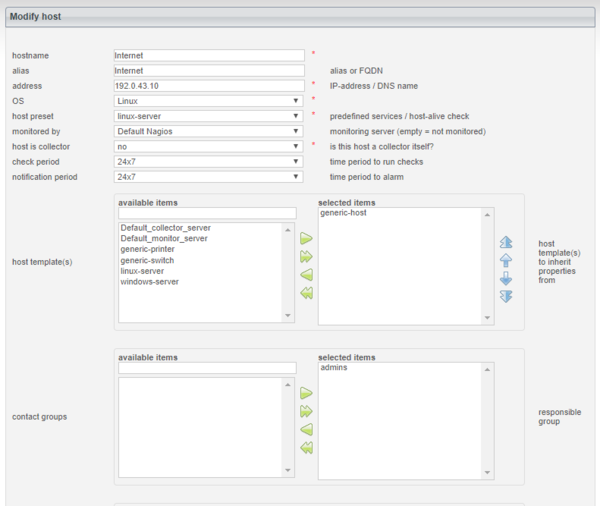
Ci-dessous, nous spécifions les valeurs pour les "tentatives de contrôle max", "intervalle de contrôle", "intervalle de relais", "premier délai de notification", "intervalle de notification".
Avec "options de notification" je veux seulement être notifié si la cible est "bas" ou "inaccessible", alors j’entre "d,u".

En cliquant sur "Soumettre" nous économisons les installations.
Sur la page suivante, dans la boîte à texte "Services avancés (directement liés)", nous sélectionnons l’entrée "PING" et la glissons dans la fenêtre droite avec la flèche supérieure. S’il vous plaît n’oubliez pas de cliquer sur "Save".

Maintenant vient la pierre d’achoppement où la plupart des utilisateurs sont coincés: pour notre NEMS de prendre en charge les paramètres, un fichier de configuration Nagios doit d’abord être créé à partir des paramètres faits, et cela doit ensuite être fourni.
Donc, nous cliquons sur "Générer Nagios config". Cela devrait passer sans erreurs en raison des quelques changements. Ensuite, nous allons à "Déployer".


Si le déploiement a été mis en œil avec 3 fois OK, nous pouvons regarder à nouveau notre aperçu Adagios:

Le nombre d’hôtes est maintenant passé à 2, et il n’y a actuellement aucune perturbation. Lorsque nous allons à Hosts dans le menu, les deux hôtes actuellement surveillés sont affichés.

Maintenant, nous avons installé une solution de surveillance réseau rentable avec le RaspBerry Pi en peu de temps.
Vous pouvez maintenant configurer des options de notification, ajouter des appareils et des services, et plus encore, au besoin.
Nems offre également quelques belles fonctionnalités "out-of-the-box". Il est possible, par exemple, de sauvegarder la configuration complète du système NEMS à un fichier via le navigateur. Si la carte SD, ou RaspBerry Pi, échoue, elle peut être restaurée très rapidement et facilement.
Il est également agréable d’afficher sous http://nems/tv/ auquel vous pouvez accéder dans n’importe quel navigateur Web pour voir l’état actuel.

Bien sûr, il ya encore une variété d’options et de possibilités, mais j’espère que ce poste a suscité votre intérêt dans le monde de la surveillance du réseau.
À notre contribution "Nous sommes en ligne"ont déjà donné des commentaires à certains lecteurs experts. Les solutions alternatives sont certainement supérieures au système NEMS dans tous les domaines - cependant, l’installation et la configuration avec NEMS est si élégamment résolu que j’ai voulu introduire cette solution.
La contribution d’aujourd’hui était-elle intéressante pour vous? Vous êtes invités à nous laisser un commentaire ou à nous écrire par courriel.
J’espère que nous pourrions obtenir des gens pour obtenir leur RaspBerry hors du tiroir ou de la boîte pour essayer le système NEMS.
Avec cela, je dis au revoir pour aujourd’hui, et je souhaite à tout le monde beaucoup de plaisir tout en bricoler.
Le vôtre Markus Neumann
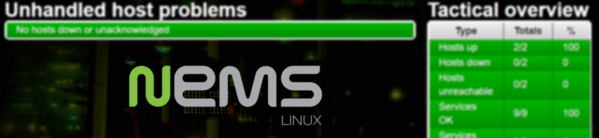










8 commentaires
Andreas Wolter
Hallo Herr Braun, der Beitrag ist etwas älter, daher möchte ich lediglich auf die Webseite von NEMS verweisen. Dort gibt es eine Erklärung, wie man ein Backup durchführen kann:
https://docs.nemslinux.com/en/latest/basic/backupnems.html
Grüße, Andreas Wolter
Walter Braun
Die Anleitung ist ausgezeichnet, auch ein Anfänger wie ich kann den Monitor installieren und konfigurieren. Er läuft jetzt seit ein paar Stunden und zeigt eine stabile Internetverbindung.
Kurz vor dem Ende des Beitrags steht der Satz “Es ist z.B. möglich die komplette Konfiguration des NEMS Systems über den Browser in eine Datei zu sichern.” Das wäre für mich auch interessant, aber als blutiger Anfänger weiss ich nicht, was zu tun ist. Kann mir jemand einen Hinweis geben?
Ben
Hi,
I just install nems on a pi3b+, i’m noob in monitoring nrtwork and your small tuto help me to discover that.
Thanks a lot.
Sincerly
Ben (from France)
Denny
Hi,
vielen Dank für den Guide. Ich habe erfolgreich mit der Anleitung einen Rasp Pi 3b mit der aktuellsten Version von NEMS aufgesetzt. Nun bin ich dabei, die IT unseres Unternehmens damit zu Überwachen. Wir haben 2 physische Server, 10 virtuelle, 13 Clients, 1 Firewall, 4 Switche. Gerne würde ich alle über NEMS im Auge behalten. Jedoch komme ich mit der Konfiguration nicht zurecht. Könnte mir da jemand behilflich sein? denny.lukic@gmail.com wäre meine Mail. Vielen Dank
Udo
Hallo ,
die Erklärung um das einzurichten genial ,mit dem Programm ,muss man sich rein Arbeiten .
Hallo OlegR ,
habe ich Versucht bin aber ohne Erklärung nicht zum Testen gekommen .
Markus sehr gut rüber gebracht ,Dankeschön
Udo
Rozaanywowl
Great post!
OlegR
Viel einfacher geht’s mit Check_MK https://github.com/chrisss404/check-mk-arm
Kann ich nur empfehlen….
Sanofit
Sehr guter Beitrag, sehr ausführlich und Praxis bezogen erklärt. So sollte der Service bei einem Händler aussehen. 1A+++ Vielen Dank Richard Samt.